O DAX é a linguagem usada no Power BI para criar cálculos poderosos e personalizados em seus relatórios e dashboards.
Pois, com ele, você consegue somar, contar, filtrar, calcular médias, percentuais e até análises mais avançadas como comparação entre períodos e métricas acumuladas.
Portanto, neste guia completo de DAX no Power BI 2025, vamos mostrar o que é o DAX, como começar a usá-lo e apresentar exemplos práticos baseados na base de vendas abaixo para você já aplicar em seus projetos.
Vamos lá!
Importando Arquivo do Excel para o Power BI
Observe que, temos uma extensa base de dados no Excel com o registro de vendas de uma determinada loja:
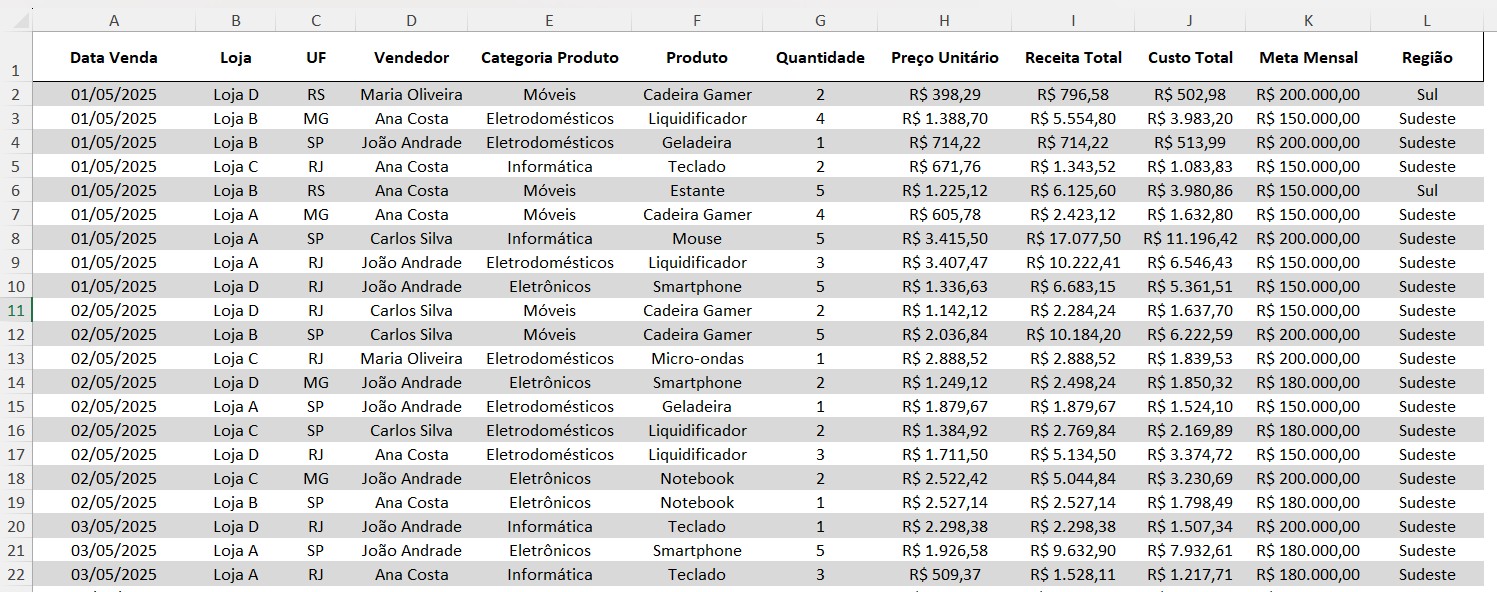
No caso, importamos a tabela para o Power BI e tratamos os dados no Power Query.
Após importar, você verá sua tabela no painel à direita e cada coluna pode ser usada em gráficos ou para criar medidas calculadas com DAX.
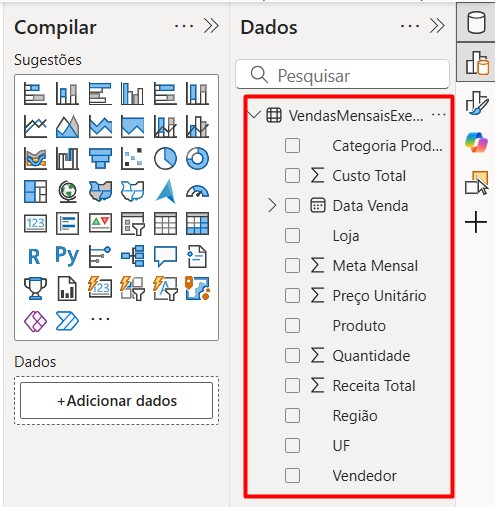
Exemplos de DAX Mais Usadas no Power BI
Sendo assim, vamos trazer alguns exemplos de cálculos de Medidas DAX com a nossa base de dados no Power BI.
Tabela de Medidas no Power BI
Primeiramente, vamos criar uma tabela de medidas e incluir todas elas, afinal, mantê-las em uma única tabela irá facilitar a organização do seu modelo, sendo mais fácil de localizar no painel de campos e mantendo o relatório mais limpo e profissional.
Então, vá em Página Inicial e clique em Inserir Dados:

Depois, nomeie a tabela com Medidas e confirme em Carregar:

E assim, teremos a tabela de Medidas para criar diversas DAX no Power BI.
DAX SUM
Como primeira medida, vamos calcular o total da receita geral das vendas.
Então, clique com o botão direito sobre a tabela de Medidas e vá em Nova Medida:
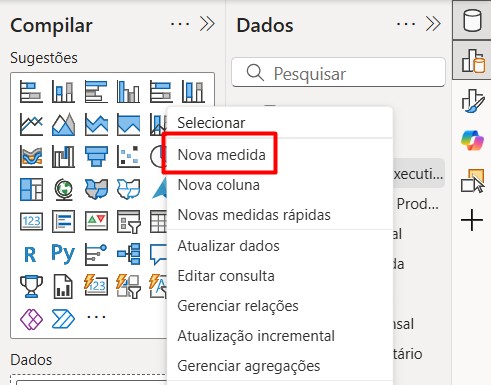
Depois, nomeie sua DAX, aplique a função SUM e traga a coluna de Receita Total:
Receita Total Geral = SUM(‘VendasMensaisExecutivo'[Receita Total])

Assim, após clicar em ENTER e aplicar a medida DAX em um cartão, temos a soma total da receita:
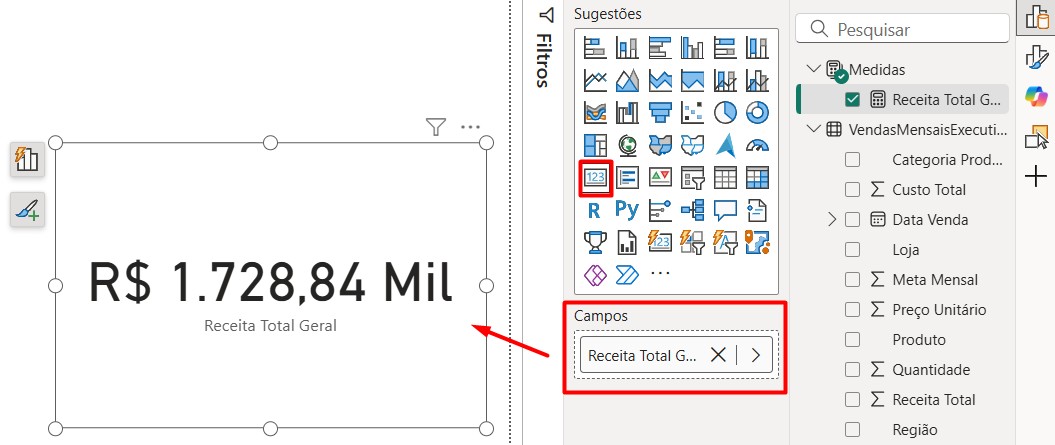
DAX DIVIDE
Além disso, podemos utilizar a DAX para calcular o percentual atingido da meta mensal estabelecida.
Sendo assim, vá em Nova Medida na tabela de Medidas e nomeie ela.
Em seguida, utilize a função DAX DIVIDE, selecionando a medida de Receita Total Geral, aplicando a SUM sobre a coluna Meta Mensal e definindo o valor 0 como retorno padrão caso não haja valores.
% da Meta = DIVIDE([Receita Total Geral],SUM(VendasMensaisExecutivo[Meta Mensal]),0)

Depois de criar as medidas Receita Total Geral e % Meta, você pode apresentá-las em um visual de Tabela, juntamente com os nomes dos vendedores, para facilitar a porcentagem de meta por pessoa, conforme exemplo abaixo:
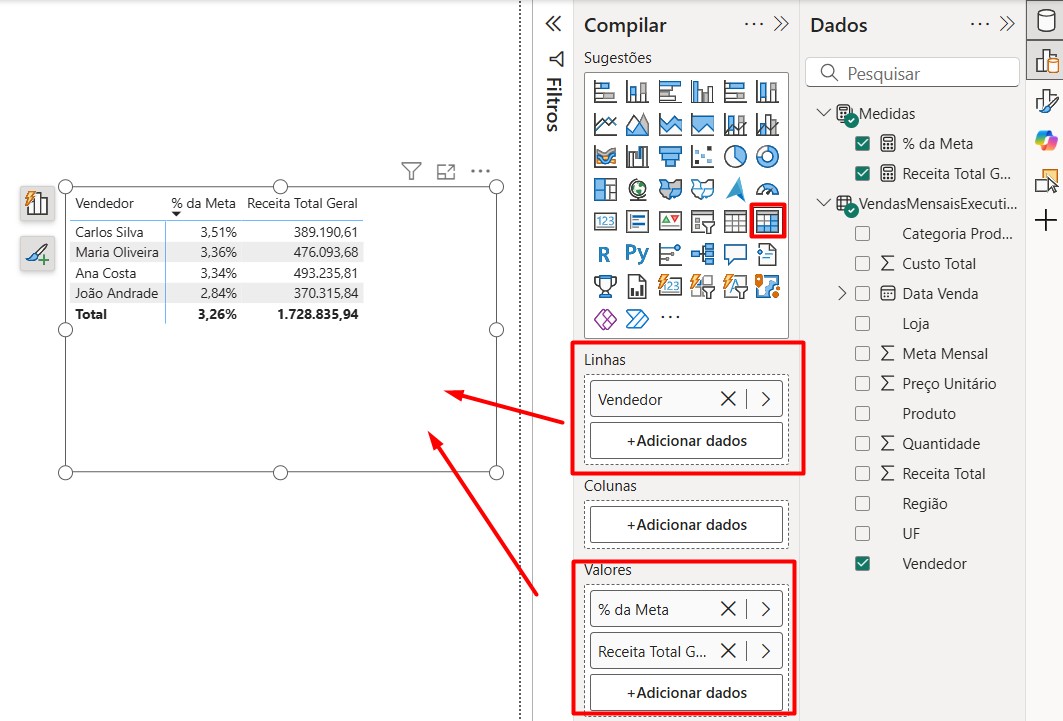
DAX CALCULATE
Por fim, você pode calcular totais específicos conforme o filtro desejado utilizando medidas DAX. Por exemplo: calcular o total vendido apenas da região Sul.
Sendo assim, vá em Nova Medida e nomeie ela.
Depois, aplique a DAX CALCULATE, aplique a DAX SUM, selecione a coluna de Quantidade, localize a coluna de Região e informe a região Sul:
Receita Sul = CALCULATE(SUM(‘VendasMensaisExecutivo'[Quantidade]),’VendasMensaisExecutivo'[Região] = “Sul”)
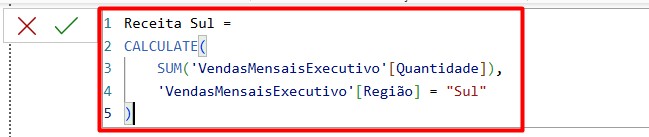
Ao aplicar a medida em um cartão, temos a quantidade vendida da região Sul:
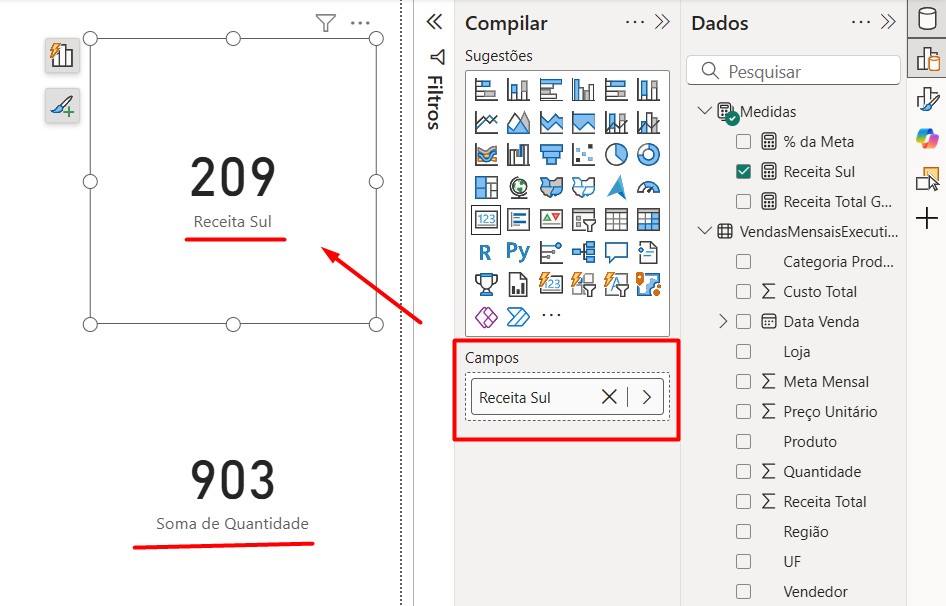
Neste guia, trouxemos alguns exemplos práticos para te orientar no uso de medidas DAX no Power BI, como calcular receitas totais, percentual de metas e totais filtrados por região.
Esses exemplos servem como ponto de partida para você compreender como as medidas funcionam e como elas podem ser aplicadas em diferentes cenários de análise.
Portanto, seguindo as dicas acima, você vai conseguir criar relatórios dinâmicos com medidas DAX no Power BI.
-
Curso de Power BI Completo:
Este é o curso que vai te transformar em NINJA no Microsoft Power BI. Curso do ZERO ao Avançado em videoaulas passo a passo. Carga horária +20 horas (e crescendo com aulas novas).
Por fim, deixe seu comentário sobre o que achou de usar este recurso e você também pode enviar a sua sugestão para os próximos posts. Até breve!
Artigos Relacionados ao Power BI:





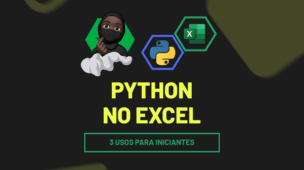








![Dashboards Profissionais no Excel 2025 Supere o Power BI Usando Apenas Planilhas [Método Ninja]](https://ninjadoexcel.com.br/wp-content/uploads/2025/09/Dashboards-Profissionais-no-Excel-2025-Supere-o-Power-BI-Usando-Apenas-Planilhas-Metodo-Ninja-304x170.png)